Skelbimas
Jei turite vieną šunį, nufotografuoti yra nuostabu, jei ne lengva, tai bent jau įmanoma. Padėkite juos sėdėti ten, kur norite, nusistatykite savo fotoaparatą ir nuspauskite, tikėdamiesi gauti tą tobulą pozą. Problema yra ta, kad jei turite daugiau nei vieną šunį, jie niekada neatrodys gerai tuo pačiu metu. Kol vienas kanalizuoja savo vidinį zoologijos sodą, kitas uostys savo užpakalį. Tas, kuris sako, kad profesionaliais modeliais sunku dirbti, meluoja.
Tačiau naudodami „Adobe Photoshop“ galite tai suklastoti. Viskas, ko jums reikia, yra viena gera kiekvieno šuns nuotrauka ir galėsite juos sujungti į nuostabų portretą. Pažvelkime kaip.
Kai kurie šio straipsnio metodai yra palyginti pažengę. Jei dar tik pradedate, apsilankykite mūsų pradedančiųjų vadovas „Photoshop“ Išsamus „Adobe Photoshop Creative Cloud“ vadovas pradedantiesiemsAr jus sužavėjo „Photoshop“? Nežinote, kaip atlikti net pačias paprasčiausias užduotis? Šiame vadove apžvelgiame absoliučius „Adobe“ programinės įrangos pagrindus. Skaityti daugiau
arba imk vienas iš šių puikių kursų Geriausi internetiniai fotografijos kursai pradedantiesiemsAr ieškote prisijungimo prie internetinių fotografijos klasių? Tada išsirinkite iš šių puikių pamokų. Skaityti daugiau .Šaudydami savo šunis
Pirmiausia turite šaudyti savo šunis. Ne, ne taip. Pasirinkite vietą ir nuneškite jas ten. Tai padeda, jei turite padėjėją. Aš nuvežiau brolį ir mano du šunis į kalną, bet jūs galite pasirinkti lengvesnes vietas, tokias kaip jūsų prieškambaris.
Daiktų kameros gale jums reikės trikojo. Jūs sukursite kompozitą (pvz., Su levitacija, kurią parodžiau Kaip priversti ką nors plūduriuoti naudojantVisi svajoja skristi ir, naudodamiesi „Photoshop“, galite tai padaryti. Sukurti levitacijos atvaizdą yra beveik apeigos visiems, kurie mokosi naudotis galingais „Photoshop“ įrankiais. Skaityti daugiau ), kur iškirpote ir sujungiate daugiau nei vieną vaizdą - kad tai būtų lengva, turite įsitikinti, kad fotoaparatas nejuda tarp kiekvieno kadro.

Nustatykite savo fotoaparatą ir rankiniu būdu sutelkite dėmesį į tai, kur norite, kad šunys sėdėtų. Įsitikinkite, kad esate šaudant RAW RAW failai: kodėl turėtumėte juos naudoti savo nuotraukomsBeveik kiekvienas straipsnis, kuriame pateikiami patarimai žmonėms, kurie tik mokosi fotografijos, pabrėžia vieną dalyką: fotografuokite RAW vaizdus. Štai kodėl tai yra geras patarimas. Skaityti daugiau ir naudoti fotoaparatą rankiniu režimu. Paimkite fono plokštelę ir padėkite padėjėjo poziciją vienam iš šunų rėmelyje. Nesvarbu, ką kitas šuo daro dabar.

Dirbkite su pirmuoju šunimi, kol gausite gerą ekspoziciją, tada padėjėjas padėkite savo antrąjį šunį ir dirbkite su juo. Nesijaudinkite dėl to, kad jūsų padėjėjas patenka į rėmus, mes juos pašalinsime iš „Photoshop“.

Jei turite „Photoshop“ įgūdžių, netgi galite šaudyti į skirtingas savo šunų dalis atskirai. Aš baigiau su savo šunimis keisdamas galvą iš vieno smūgio į kūną nuo kito. Šiek tiek lengviau viską supakuoti į kamerą, tačiau gali pasirodyti neįmanoma, jei jūsų šunys yra ypač nepatogūs.
1. Vaizdų importavimas
Importuokite vaizdus į savo „Adobe Photoshop Lightroom“ katalogas 3 priežastys, kodėl visi fotografai turėtų naudoti „Adobe Lightroom“Daugybė žmonių nėra tikri, kur „Lightroom“ tinka. Tai vaizdų rengyklė... bet tai nėra taip gerai, kaip „Photoshop“? Čia viskas paaiškinta. Skaityti daugiau ir eik per juos. Jūs ieškote geriausio kiekvieno šuns kadro, taip pat fono plokštės. Kai juos gausite, atidarykite juos kaip sluoksnių paketą „Photoshop“ eidami Nuotrauka> Redaguoti> Atidaryti kaip sluoksnius „Photoshop“ ...
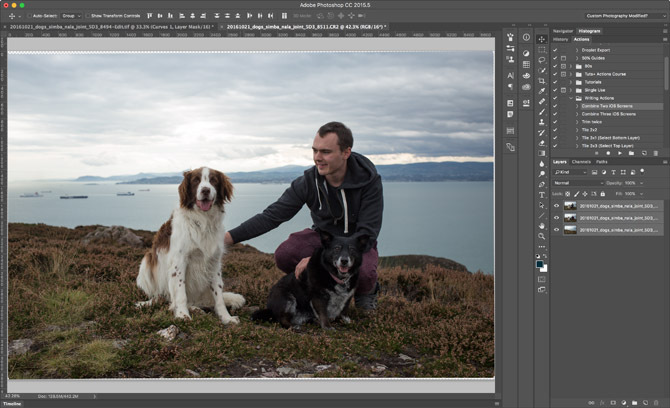
Aš panaudojau tris nuotraukas: vieną iš Simbos (baltas šuo), vieną iš fono ir vieną iš Nalos (juodas šuo). Aš iš tikrųjų panaudojau Nalos veidą iš „Simba“ kadro, nes dėl tam tikrų priežasčių jie abu žiūrėjo į mane tinkamu metu. Mano vaizdus galite pamatyti aukščiau.
2. Dokumento nustatymas
Prieš nardymą, verta viską nustatyti, kad viskas vyktų sklandžiai. Pasirinkite visus sluoksnius ir eikite į Redaguoti> Automatiškai sulyginti sluoksnius. „Photoshop“ suderins viską ir atsikratys mažų skirtumų tarp kiekvieno kadro.
Pereikite ir pavadinkite kiekvieną sluoksnį. Taip pat galite iškirpti naudojamus objektus. Pavyzdžiui, „Simba“ sluoksnyje aš jam parinkau „Marquee“ įrankį (M) ir paspaudžiau „Command“ + J („Control + J“ kompiuteryje) kopijuoti jį į naują sluoksnį. Tada ištryniau seną sluoksnį su visais nesvarbiais duomenimis.
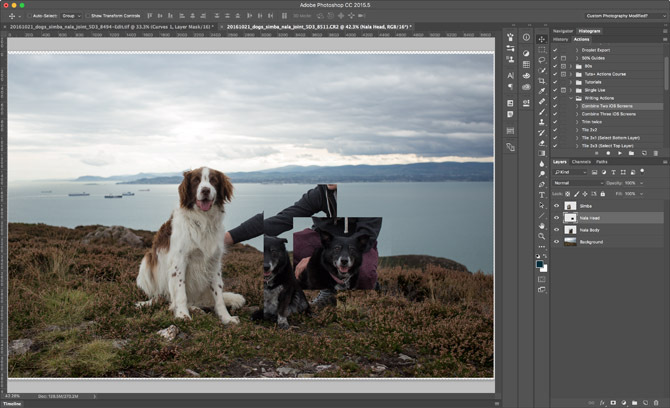
Šio proceso pabaigoje aš turėjau keturis sluoksnius:
- Bendrosios aplinkybės
- Nala kūnas
- Nala vadovas
- Simba
Tikriausiai turėsite fono plokštę ir vieną sluoksnį kiekvienam šuniui. Taip pat galite sugrupuoti kiekvieną šunį į savo aplanką, jei naudojate daugiau nei vieną sluoksnį.
3. Šunų maišymas
Pradėkite nuo pirmo šuns ir pridėkite kaukės sluoksnį. Malonu minkštu šepetėliu apvažiuokite kraštą ir įsitikinkite, kad jis gerai įsilieja į fono plokštę. Jei sluoksnis yra per šviesus arba tamsus, pridėkite Kreivių sluoksnį Kaip pašviesinti ir pridėti kontrastą nuotraukoje naudojantKiekvieną kartą redaguojant vaizdą beveik neabejotinai reikės koreguoti bendrą ryškumą ir kontrastą. Laimei, „Photoshop“ turi keletą fantastiškų įrankių, kurie jums padės. Skaityti daugiau kaip kirpimo kaukę (laikykite nuspaudę Alt arba Option ir spustelėkite tarpą tarp dviejų sluoksnių) ir šiek tiek patamsinkite. Tai aš turėjau daryti su savo „Simba“ sluoksniu.
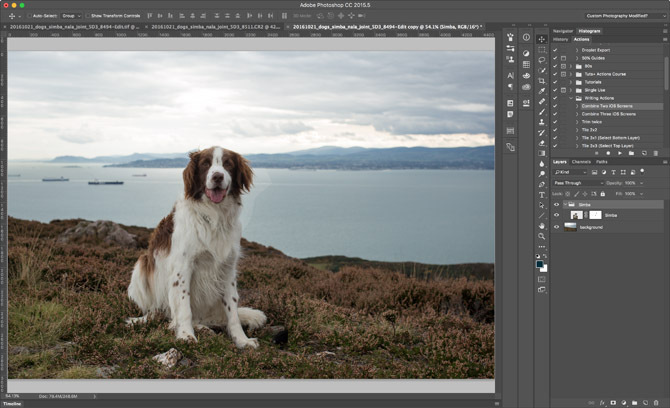
Tada pakartokite procesą su antruoju šuns sluoksniu. Neskubėkite maišyti plotų tarp jų. Būkite tikrai atsargūs ir eikite su šepetėliu arba Rašiklio įrankis Kaip naudotis „Photoshop Pen“ įrankiu Skaityti daugiau kur šunys persidengia su jūsų padėjėju.
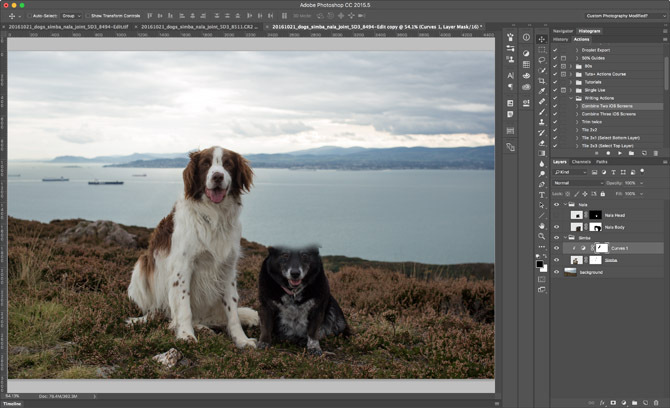
Pridėkite šunis tol, kol baigsite.
4. Pakeiskite šuns galvą
Dabar viskas turėtų atrodyti gerai ir šis žingsnis yra visiškai neprivalomas. Aš turėjau puikią Nala galvą, kurią norėjau naudoti, bet kūno padėtis buvo neteisinga. Jei esate toje pačioje situacijoje, eikite kartu.
Norėdami pakeisti šuns galvą, procedūra yra tokia pati, kaip ir metodikos, kurias pernai naudojau žudiko lėlės kompozitas Sukurkite „Crazy Killer Loll“ vaizdą naudodamiesi šia „Photoshop“ pamokaNorite sukurti nuostabius sudėtinius vaizdus? Turėtume jums žinoti, kaip naudotis šia lengvai sekama nemokama „Photoshop“ pamoka. Skaityti daugiau ir kaukolės portretas Padarykite Creepy Facebook profilio nuotrauką naudodami šį nemokamą „Photoshop“ šablonąArtėja Helovinas, todėl laikas pakeisti „Facebook“ profilio nuotrauką į ką nors šmaikštaus. Mes parodysime jums, kaip su selfie, kaukole ir „Photoshop“. Skaityti daugiau .
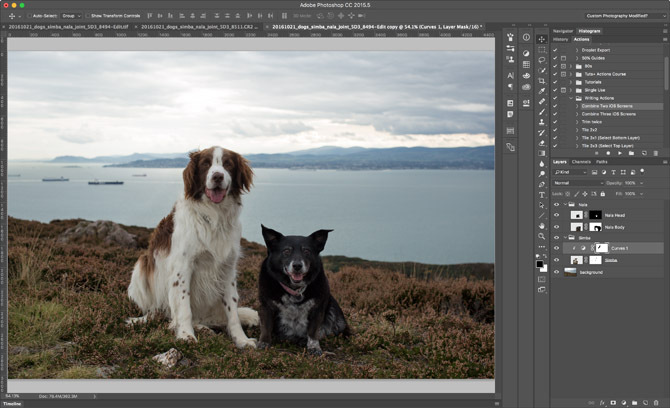
Padėkite naują galvutę ten, kur norite, ir pridėkite juodo sluoksnio kaukę. Lėtai dažykite teptuku baltai, kad atsiskleistų nauja galva. Neskirkite laiko viskam, eikite pirmyn ir atgal ir natūraliai maišykite perėjimus. Galite pamatyti, kaip aš tai darau vaizdo įraše, pridedamame prie šio įrašo. Man prireikė net trijų bandymų gauti tai, kuo buvau patenkintas, todėl nesijaudinkite, jei jūs tai padarote ne pirmą kartą.
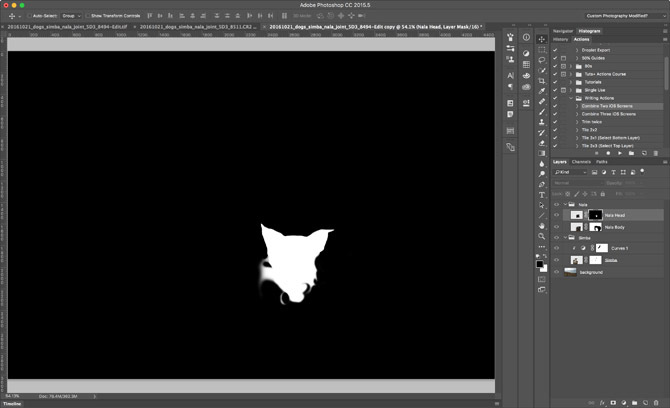
Kadangi šunys turi kailį, ši procedūra yra daug lengvesnė, nei atlikti ją su žmogumi. Galite atsikratyti daugybės klaidų. Kai būsite beveik ten, atitolinkite ir pamatysite, kaip tai atrodo iš tolo. Atminkite, kad dalykai, kurie 300% neatrodo tobulai, dažnai atrodys puikiai iš kelių pėdų.
5. Užbaik vaizdą
Dabar, kai kompozitas pagamintas, laikas baigti vaizdą. Turėtumėte daryti tokius dalykus kaip:
- Sureguliuokite ryškumą, kontrastą ir spalvas Kaip ištaisyti dažnas spalvų problemas PhotoshopTurite išspręsti spalvų problemas yra vienas iš labiausiai paplitusių taisymų, kuriuos turėsite atlikti fotografuodami. Skaitmeniniai vaizdai tiesiog neatrodo gerai tiesiai iš fotoaparato. Skaityti daugiau .
- Spalva tonizuoja jūsų įvaizdį Kaip atkurti kino filmą „Adobe Photoshop“Holivudo filmai atrodo stulbinamai - tuo įsitikinimui praleidžiama daugybė valandų. Bet ar kada norėjote pasirodyti filme? Naudodamiesi „Photoshop“, kinologinį filmo vaizdą iš filmo atkurti paprasta. Skaityti daugiau .
- Išvalykite visas dėmeles (parodau kaip mano straipsnis apie senų nuotraukų atkūrimą) Kaip lengvai atkurti seną šeimos nuotrauką naudojantVisi turi senas šeimos nuotraukas, esančias aplinkui. Deja, jie tikriausiai bus pakeisti, išblukę, subraižyti ar sulenkti. Naudodami „Photoshop“ galite priversti juos atrodyti taip pat gerai, kaip ir naujus. Skaityti daugiau .
- Pridėkite vinjetę (parodau kaip šiame straipsnyje apie senovinio Helovino įvaizdžio kūrimą Kaip padaryti neįmantrias „Halloween“ nuotraukas naudojant Adobe PhotoshopSeni dalykai yra šmaikštesni - tai faktas. Jei norite suklastoti bauginančią seną nuotrauką, kurią „radote“ savo „Gran“ rūsyje, tada sekite šį nuostabų vadovą. Skaityti daugiau ).
- Apkarpykite jį taip atrodo gerai sudarytas Auksinio santykio panaudojimas fotografijoje siekiant geresnės kompozicijosAr jūs kovojate su nuotraukų kompozicija? Čia yra dvi „Auksiniu santykiu“ pagrįstos metodikos, kurios žymiai pagerins jūsų nuotraukas mažai pastangų iš jūsų pusės. Skaityti daugiau .
Galutinį mano rezultatą galite pamatyti šiek tiek žemiau. Įeik ir padaryk savo įvaizdį.

Tavo eilė
Jei nuveikėte norėdami padaryti puikią savo šunų nuotrauką, verta su tuo ką nors padaryti. Išeik, atsispausdink ir padovanok kam nors.
Jei sekate kartu, prašau pasidalinti savo rezultatais komentaruose žemiau.